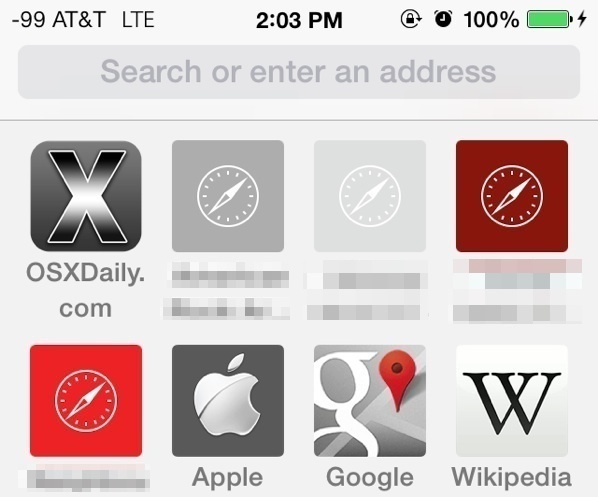
Если вы часто посещаете определенные сайты (вы знаете, как этот удивительный, прямо здесь), вы можете легко добавить закладку на эту страницу «Избранное», что делает ваш быстрый доступ в любое время, когда вы открываете Safari. Вы также можете легко редактировать то, что находится на этой странице избранных, настраивая его, чтобы включать только ссылки, которые вы хотите просмотреть и получить. Выполнение этих простых настроек превращает страницу «Избранное» в своего рода веб-экран, и это легко сделать.
Добавить веб-сайт на страницу избранных Safari в iOS для iPhone, iPad, iPod touch
- В Safari перейдите на веб-сайт, который вы хотите добавить на страницу индекса Избранное.
- Нажмите кнопку «Поделиться», это выглядит как квадрат со стрелкой, указывающей на нее
- Выберите «Закладка» из параметров
- Место по умолчанию должно быть «Избранное», но нажмите «Место» и выберите «Избранное», если нет
- Нажмите «Сохранить», чтобы добавить сайт в страницу «Избранное» Safari.
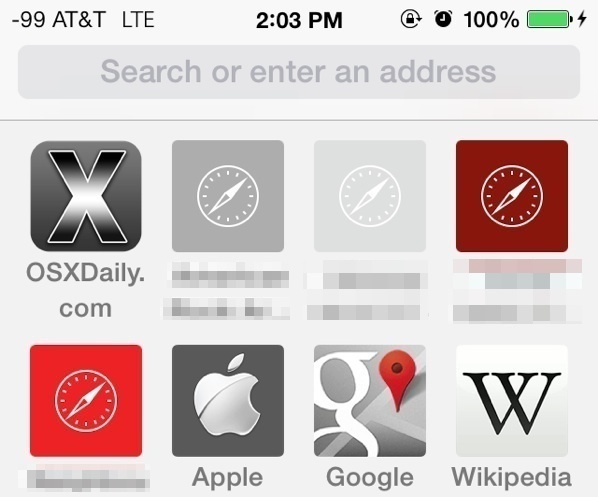
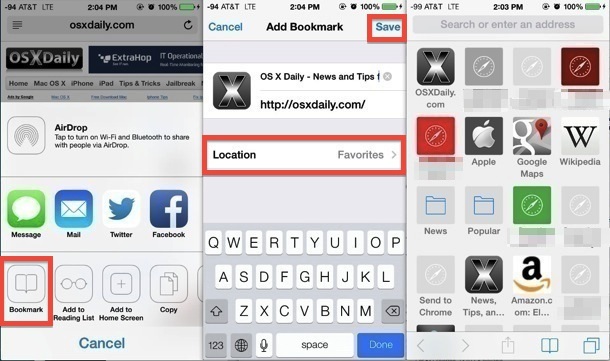
Обратите внимание: если вы не видите иконку общего доступа и кнопки «назад / вперед», вам нужно нажать на URL-адрес. Не используйте двойное нажатие, иначе вы вызовете функцию поиска текста на странице. Это может быть немного запутанным вначале, но как только вы получите его, это просто, и в Safari одинаково для iPhone, iPad или iPod touch, работающего под управлением iOS 7.0 или новее.
После добавления сайтов и веб-страниц на страницу «Избранное» вы можете отредактировать их или переместить существующие закладки в раздел «Избранное».
Редактирование размещения иконок сайта на странице избранных Safari
Вы можете легко настроить размещение различных значков веб-сайтов и значков страниц, используя тот же трюк, чтобы изменить расположение элементов на главном экране iOS:
- Нажмите и удерживайте значок любого веб-сайта, затем перетащите его в новое место
Если вы хотите удалить элементы из этого списка или добавить существующие закладки на страницу избранных в Safari, вы также можете сделать это:
- Нажмите значок закладки, затем нажмите «Изменить»,
- Нажмите «Место», затем выберите «Избранное», чтобы переместить закладку на главную страницу избранных страниц.
Вы можете подумать о странице Safari Favorites в качестве домашнего экрана в Интернете, но вместо приложений каждый значок — это веб-сайт. Не забудьте добавить OSXDaily в этот список и, возможно, даже поместите нас на свой домашний экран, если вы посещаете так часто, как должны.










